一、 网络操作系统 windows sever 20## 的安装
二、 windows server 20## 网络参数的配置
三、 active directory 活动目录的安装与配置
四、 web服务器 IIS 的安装与配置
五、 ftp 服务器安装与配置
六、 DHCP 服务器安装与配置
七、 子网的划分
在实训课题中,老师给我们实训涉及的知识点有:
1. 掌握全新安装WindowsServer2003
2. 配置一台windows server 2003服务器,通过域控管理每一台客户机。
3. active directory 活动目录的安装与配置
4. WEB功能,客户端可以访问本公司网站。
5. FTP功能,客户端可以通过域账号登陆到FTP站点,实现下载、上传功能。
6.服务器具有DHCP功能,客户端能从服务器获取到ip地址。
7. 子网的划分
在实训几天里,我们实训课题完成的过程有
1.先测试服务器与客户机的连通性。
2.将服务器配制成域控,并将客户机加入域。
1) 安装前的准备工作(必须安装在NTFS分区),以及域名称的策划(coolpen.net),然后放入windows2003的安装光盘。
2)在“管理您的服务器”窗口中单击“添加或删除角色”超链接,接下来的都按安装向导的提示来安装。在服务器角色对话框中选择“域控制器”,在域名中输入“coolpen.net”,其他安默认的即可。配好后重启该服务器。
3)通过“管理您的服务器”在“域控制器”右侧单击“管理Active Directory中的用户和计算机”,再通过打开的窗口新建一用户zhenxi密码为p@ssw0rd。
4)在客户机打开“系统属性”对话框,到“计算机名”选项卡,点击“更改”,“隶属于”中选择“域”并输入“coolpen.net”。
3、进行active directory 活动目录的安装与配置。
4.安装web服务器
1)进入“控制面板”,双击“添加或删除程序”,再单击“添加/删除 Windows组件”。
2)在“组件”列表框中,双击“应用程序服务器”。
3)双击“Internet信息服务(IIS)”。
4)从中选择“万维网服务”及“文件传输协议(FTP)服务”。
5)双击“万维网服务”,从中选择“Active Server Pages” 及“万维网服务”等。
安装好IIS后,接着设置Web服务器:
1)在“开始”菜单中选择“管理工具→Internet信息服务(IIS)管理器”。
2)在“Internet信息服务(IIS)管理器”中双击“本地计算机”。
3)右击“网站”,在弹出菜单中选择“新建→网站”,打开“网站创建向导”。
4)依次填写“网站描述(coolpen.net的网站)”、“IP地址(192.168.1.30)”、“端口号(80)”、“路径(d:\zhenxi)”和“网站访问权限(读取、目录浏览、记录访问、索引资源)”等。最后,为了便于访问还应设置默认文档(Index.asp、Index.htm)。
5)创建虚拟目录(d:\zhenxi),别名为zhenxi,虚拟目录访问权限为(读取、运行脚本)。
6)在本地计算机上输入http://本机IP,测试成功后会在浏览器显示想要的网页。
7)在客户机输入http://本机IP,测试成功就可以了。
5. FTP服务器的安装和配置
A.IIS组件的安装
1)通过任务栏的“开始->所有程序->控制面板->添加或删除程序”来安装IIS组件。
2)在添加或删除程序窗口中的左边选择“添加/删除windows组件”。等待一段时间后会弹出windows组件向导,选择“应用程序服务器”,然后点右下角的“详细信息”按钮。
3)在应用程序服务器设置窗口中找到“internet信息服务(IIS)”继续点右下角的“详细信息”按钮。
4)默认情况下在IIS组件详细信息处没有安装FTP功能组件,因此需将其添加。在“文件传输协议(FTP)服务”前打对勾,接下来点“确定”按钮。
5)再次确定后开始安装IIS组件相关文件到本地硬盘。
6)安装过程中会出现提示无法复制文件FTPCTRS2.DLL文件的复制错误信息。这个文件是负责FTP功能的。放入windows2003系统光盘到光驱中,并通过浏览按钮将路径指向I386目录即可。确定后安装工作继续进行。
7)经过短暂的等待系统将完成windows组件的安装工作,点“完成”按钮即可。
8接下来再次通过任务栏的“开始->所有程序->管理工具”,再其下找到Internet信息服务(IIS)管理器,这个就是我们用来建立FTP的组件。至此也完成了建立FTP服务器的前期准备工作,接下进行具体的配置工作。
B.用IIS建立FTP服务器:
1) 通过任务栏的“开始->所有程序->管理工具”,再其下找到Internet信息服务(IIS)管理器,打开管理器后会发现在最下方有一个“FTP站点”的选项,我们就是通过它来建立FTP服务器。
2)默认情况下FTP站点有一个默认FTP站点,把系统目录改为“d:\zhenxi”文件夹即可。用户登录默认FTP站点时将会看到放到该目录中的资源。
3)不过如果不想使用默认设置和默认路径的话可以进行修改,方法是在“默认FTP站点”上点鼠标右键选择“新建->FTP站点”。
4)在启动的FTP站点创建向导中我们可以自定义FTP服务器的相关设置,点“下一步”后继续。
5)为FTP站点起一个名,这里设置为coolpen.net的FTP。
6)为此FTP站点设置一个可用的IP地址,选择“192.168.1.30”也可以选择“全部未分配”,这样系统将会使用所有有效的IP地址做为FTP服务器的地址。同时FTP服务器对外开放服务的端口是多少也是在此进行设置,默认情况下为21。
7)接下来是FTP用户隔离设置,选择“不隔离用户”那么用户可以访问其他用户的FTP主目录,另外也可以选择“AD隔离用户”主要看情况而言。
8)选择FTP站点的主目录,我们可以进行修改,默认为系统目录下的inetpub目录中的FTPROOT文件夹。通过右边的“浏览”按钮设置为“D:\zhenxi”。
9)然后设置用户访问权限,只有两种权限提供给我们进行设置,依次为“读取”和“写入”,我们设置为“读取”和“写入”,再点“确定”即可。
10)我们再次返回到internet信息服务(IIS)管理器中在FTP站点下的“coolpen.net的FTP”上点鼠标右键选择启动来开启该FTP。
11)再在客户机在IE浏览器中输入ftp://本机IP,通过打开的窗口进行上传和下载的工作。
6.安装DHCP服务器
1)通过“管理您的服务器”选择“DHCP服务器”来安装DHCP服务组件。
2)根据向导提示来新建作用域,名称为“coolpen.net”ip地址范围为“192.168.1.1”—“192.168.1.50”起始ip为“192.168.1.2”,路由ip地址为 “192.168.1.1”,父域为“coopen.net”,ip为本机ip地址“192.168.1.30”,然后激活该作用域即可。
3)将客户机的ip设为动态获取ip。
4)在客户机中点击“开始”—“运行”,输入cmd,再在对话框中输入ipconfig/release释放ip,再输入 ipconfig/renew重新获取ip。
7.配置DNS服务器
1)安装DNS服务开始→设置→控制面板→添加/删除程序→添加/删除Windows组件→“网络服务”→选择“域名服务系统(DNS)”→按确定进行安装
2)创建DNS正相解析区域开始→程序→管理工具→选择DNS,打开DNS控制台→右击“正相搜索区域”→选择“新建区域”→选择“标准主要区域”-→输入域名“coolpen.net”→输入要保存的区域的文件名“coolpen.net.dns”→按完成,完成创建
3)创建主机记录等:右击“coolpen.net”→“新建主机”→在名称处输入“www”,在“IP地址”处输入“192.168.1.30”,→按“添加主机”完成。
4)创建DNS反向解析区域开始→程序→管理工具→选择DNS,打开DNS控制台→右击“反向搜索区域”→选择“新建区域”→选择“标准主要区域”→输入用来标示区域的“网络ID”→输入要保存的区域的文件名“1.168.192.in-addr.arpa.dns”→按完成,完成创建
5)创建指针PTR:右击“192.168.1.x.subnet”→选择“新建指针”→在“主机IP号”中输入30→在“主机名”中选“浏览”找到www.qiyexx.cn主机—按 “确定”完成添加。
6)配置DNS客户端在客户端计算机上打开tcp/ip属性对话框,在dns服务器地址栏输入dns服务器的ip地址 “192.168.1.30”。
7)测试,在配置DNS服务器的对话框中,单击服务器名从快捷菜单执行启动NSLOOKUP输入ip地址后要是显示域名就可以啦。通过客户机访问在IE浏览器中输入域名显示得到的网页即可。
7.子网划分:
从标准ip地址的主机号部分借位并把它们作为子网号部分

(1)子网号位数>=2,主机号位数>=2
(2)子网数≤2子网号位数 -2, 主机数≤2主机号位数 -2
在局域网上划分子网
(1)子网编址的初衷是为了避免小型或微型网络浪费IP地址;将一个大规模的物理网络划分成几个小规模的子网:
a.各个子网在逻辑上独立
b.没有路由器的转发,子网之间的主机不能相互通信
(2)以C类IP地址192.168.1.X为例划分子网,如果要划分2个子网,则需要从主机号部分借多少为?
(A)子网地址分配表
子网号位数:借2位 ;子网个数:22-2=2
主机号位数:余6位;每个子网的主机数:26-2=62
子网掩码是多少呢?对于C类IP地址192.168.1.X,那么
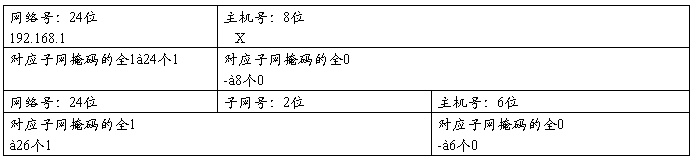
所以子网掩码则是:
11111111。11111111。11111111。11000000
255.255.255.192
(B)子网划分拓扑图
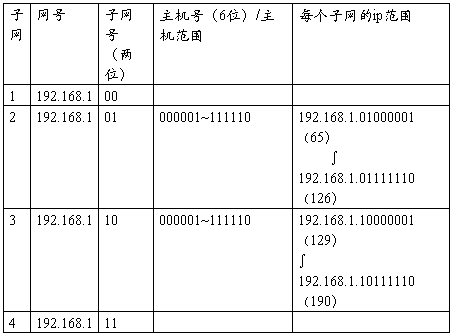
实训课题完成过程中出现的问题和解决方法
1.刚刚开始装DHCP装下了,授权不了。
解决方法:先装好域控,再装DHCP就可以啦。
2. DNS在本机测试成功可解析不了IE地址栏的域名。
解决方法:本机的DNS没有设置成DNS的服务器。
通过一周的实训加深了我对这些服务器的了解,让自己理解更加透彻。也增加了自己的动手能力,还能主动帮助同学解决问题,从而也增进了同学之间的友谊,发挥了团队的精神,共同解决了我们所遇到的问题。
第二篇:计算机实训综合报告格式要求
计算机实训综合报告格式要求
一、封面:
可以自己设计,内容包括:课程名称、系别、专业、姓名、学号、班级、组别、指导老师、完成时间等。
二、绪言:
小四号,宋体,字数不少于300字,1.5倍行距。
三、目录:
自动生成目录,宋体,五号字。
四、页码:
从绪言页开始标页码。
五、正文内容要求附后:
六、标题:
(1)标题1:中文小2号黑体,英文小2号Time New Roman。单倍行距,居左,段前24磅,段后18磅;用“1”、“2”、“3”?等表示序号。
(2)标题2:中文小3号黑体,英文小3号Time New Roman。单倍行距,段前12磅,段后6磅;左对齐;“1.1”、“1.2”、“1.3”?等等表示序号。
(3)标题3:中文小4号黑体,英文小4号Time New Roman。单倍行距,段前6磅,段后2磅;左对齐;用“1.1.1”、“1.1.2”、“1.1.3”?等表示序号。
参考位置样式:
1 ××××(标题1、居左)
××××××××××××××××××(正文)
1.1××××(标题2、居左)
××××××××××××××××××(正文)
1.1.1××××(标题3、居左)
××××××××××××××××××(正文)
七、正文:
正文内容五号字,宋体。文中出现的数字,字母用Times New Roman字体。 每段的首行缩进为两个汉字;两端对齐;1.25行距。(先做正文好)
八、图表:
(1)图表题黑体、小五号字;曲线图、示意图和照片,表格,应尽量紧缩,置于文章中适当位置;图表中文字小五号字,参数采用国标规定符号。
(2)文中的图、表等一律用阿拉伯数字分别依序连续编排序号。序号分章依序编码,应便于互相区别。如:图1.2;表3.4;式(5.3)。
(3)小图标不能过高。截图(大图片)在不失真的情况下尽可能大小一致。
九、纸张与页面设置:
(1)A4、纵向、双面打印。
(2)页边距:上2.8cm、下2.2cm、内侧3cm、外侧2cm;
(3)装订线0cm、页眉1.8cm、页脚1.4cm、对称页边距。
十、页眉:
(1)字体:中文-小五号楷体,英文-Times New Roman;
(2)分割线:0.5磅双线;
(3)奇数页:计算机实训综合报告;偶数页:项目名称。居中。
十一、页脚:
(1)字体:中文-小五号楷体,英文-Times New Roman;
(2)分割线:1.5磅单线;
1
(3)页码:居中。
十二、计算机实训综合报告的组成、填写与装订:
计算机实训综合报告按统一标准装订:封面→绪言→目录→正文→总结与致谢。 十三、正文内容包括如下: 1实训题目 信息共享技术 1.1实训目的 1.2实训项目 1.3实训过程 1.3.1项目意义 1.3.2项目规划 1.3.3基本概念 1.3.4项目步骤 1.4项目总结 2实训题目 视窗操作系统 2.1实训目的 2.2.实训项目 2.3实训过程 2.3.1项目意义 2.3.2项目规划 2.3.3基本概念 2.3.4项目步骤 2. 4项目总结
3实训题目 文章、报刊杂志的排版
3.1实训目的 3.2实训项目 3.3实训过程
3.3.1项目意义 3.3.2项目规划 3.3.3基本概念 3.3.4项目步骤 3.4项目总结
4实训题目 综合学生成绩分析表及相应数据透视的建立
4.1实训目的 4.2实训项目 4.3实训过程
4.3.1项目意义 4.3.2项目规划 4.3.3基本概念 4.3.4项目步骤 4.4项目总结
5实训题目 多媒体演示
5.1实训目的 5.2实训项目
5.3实训过程
5.3.1项目意义 5.3.2项目规划 5.3.3基本概念
5.3.4项目步骤 5. 4项目总结 6实训题目 我的标准证件照 6.1实训目的 6.2实训项目 6.3实训过程
6.3.1项目意义 6.3.2项目规划 6.3.3基本概念
6.3.4项目步骤 6.4项目总结 7总结与致谢 2
